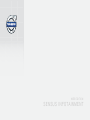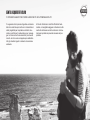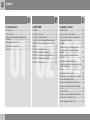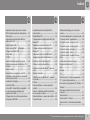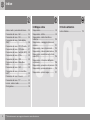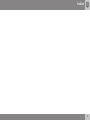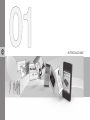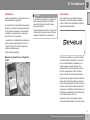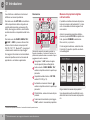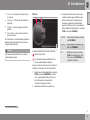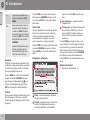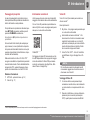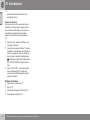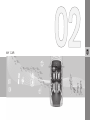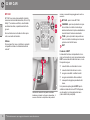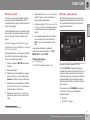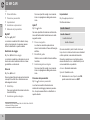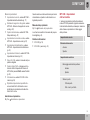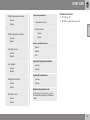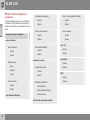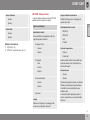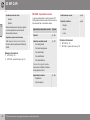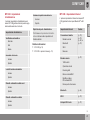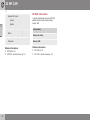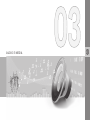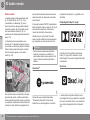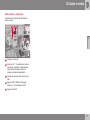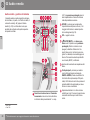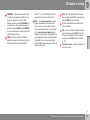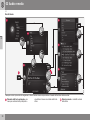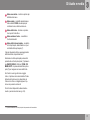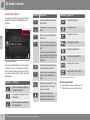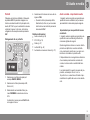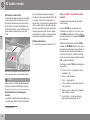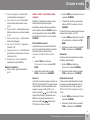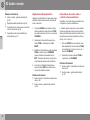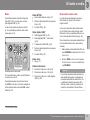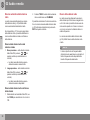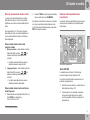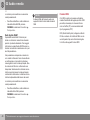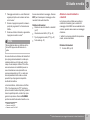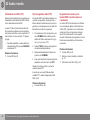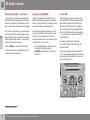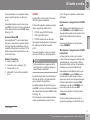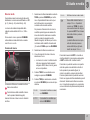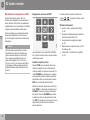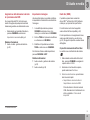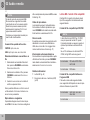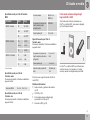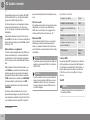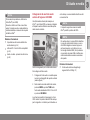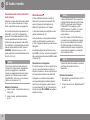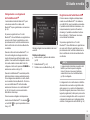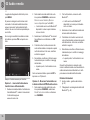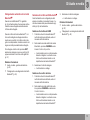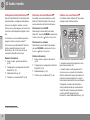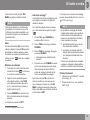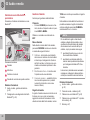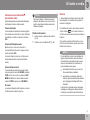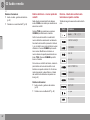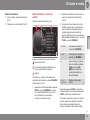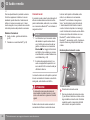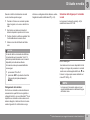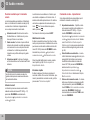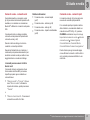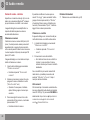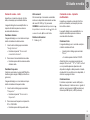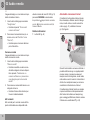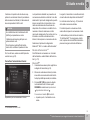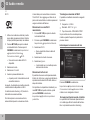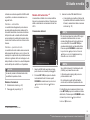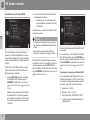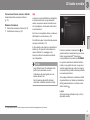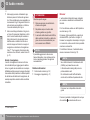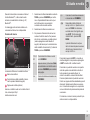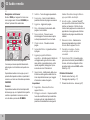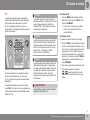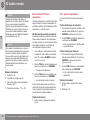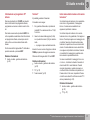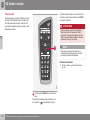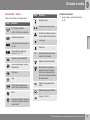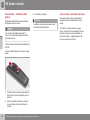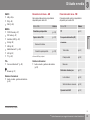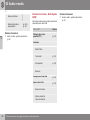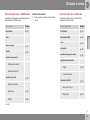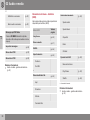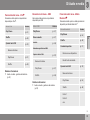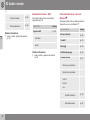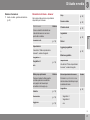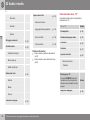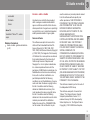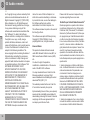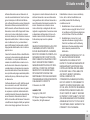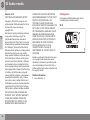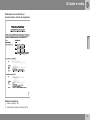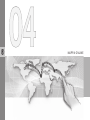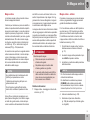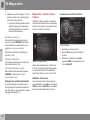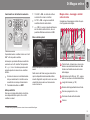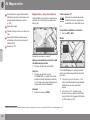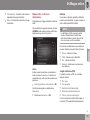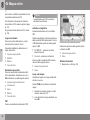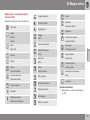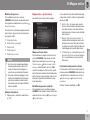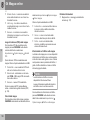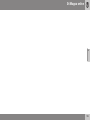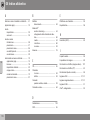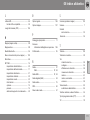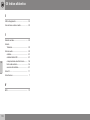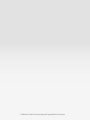W E B E D I T I O N
S E N S U S I N F O T A I N M E N T


GENTILI ACQUIRENTI VOLVO
CI CONGRATULIAMO CON VOI PER AVER SCELTO UN'AUTOMOBILE VOLVO!
Ci auguriamo che il piacere di guidare un'automo-
bile Volvo resti tale per molti anni. L'automobile è
stata progettata per rispondere a criteri di sicu-
rezza e comfort per il conducente e per i passeg-
geri. Le Volvo sono fra le automobili più sicure al
mondo. Le Volvo sono sviluppate per soddisfare
tutti gli standard vigenti in materia di sicurezza e
ambiente.
Al fine di ottimizzare il comfort offerto dall'auto-
mobile, è consigliabile leggere le informazioni atti-
nenti alla dotazione nonché le istruzioni di manu-
tenzione riportate nel presente manuale del pro-
prietario.

Indice
2
01
01 Introduzione
Introduzione................................................ 7
Volvo Sensus.............................................. 7
Manuale del proprietario digitale nell'au-
tomobile...................................................... 8
Passaggio di proprietà.............................. 11
Informazioni su Internet............................ 11
Volvo ID..................................................... 11
02
02 MY CAR
MY CAR.................................................... 14
MY CAR - percorsi.................................... 15
MY CAR - opzioni di menu....................... 15
MY CAR - Impostazioni dell'automobile... 17
MY CAR - Sistema di supporto al condu-
cente......................................................... 20
MY CAR - Setup sistema.......................... 21
MY CAR - Impostazioni vocali.................. 22
MY CAR - Impostazioni climatizzazione... 23
MY CAR - Impostazioni Internet............... 23
MY CAR - Informazioni............................. 24
03
03 Audio e media
Audio e media........................................... 26
Audio e media - panoramica..................... 27
Audio e media - gestione del sistema....... 28
Simboli sullo schermo............................... 32
Preferiti...................................................... 33
Audio e media - impostazioni audio......... 33
Audio e media - impostazioni audio
generali..................................................... 34
Audio e media - impostazioni audio
avanzate.................................................... 35
Regolazione dell'equalizzatore................. 36
Impostazione di volume audio e controllo
volume automatico................................... 36
Radio......................................................... 37
Ricerca delle stazioni radio....................... 37
Ricerca automatica della stazione radio... 38
Elenco delle stazioni radio........................ 38
Ricerca manuale delle stazioni radio........ 39
Stazioni radio disponibili come presele-
zioni........................................................... 39
Funzioni RDS............................................ 40
Allarme in caso di incidenti e catastrofi.... 41
Informazioni sul traffico (TP)..................... 42
Tipi di programma radio (PTY).................. 42

Indice
* Optional/accessorio; per maggiori informazioni, vedere Introduzione.
3
03
Regolazione del volume per le funzioni
RDS che interrompono le trasmissioni..... 42
Testo radio................................................ 43
Aggiornamento automatico delle fre-
quenze radio (AF)...................................... 43
Radio digitale (DAB)*................................. 43
Radio digitale (DAB)* - sottocanale........... 44
Collegamento DAB-DAB*......................... 44
Lettore MD................................................ 44
CD/DVD..................................................... 45
Avanzamento/riavvolgimento rapido........ 46
Riproduzione casuale di brani di un CD o
file audio.................................................... 46
Ricerca media........................................... 47
Riproduzione e navigazione nei DVD........ 48
Angolazione della telecamera durante la
riproduzione dei DVD................................ 49
Impostazioni immagine............................. 49
Hard disc (HDD)........................................ 49
Lettore MD - formati di file compatibili..... 50
Fonte audio esterna collegata agli
ingressi AUX e USB.................................. 51
Collegamento di una fonte audio esterna
all'ingresso AUX/USB............................... 53
03
Impostazione del volume della fonte
audio esterna............................................ 54
Media Bluetooth
®
...................................... 54
Collegamento e scollegamento dell'unità
Bluetooth
®
................................................. 55
Registrazione dell'unità Bluetooth
®
.......... 55
Collegamento automatico di un'unità
Bluetooth
®
................................................. 57
Selezione di un'altra unità Bluetooth
®
...... 57
Scollegamento dell'unità Bluetooth
®
........ 58
Rimozione di un'unità Bluetooth
®
............. 58
Cellulare viva voce Bluetooth
®
.................. 58
Cellulare viva voce Bluetooth
®
- panora-
mica.......................................................... 60
Gestione chiamate.................................... 60
Cellulare viva voce Bluetooth
®
- imposta-
zioni audio................................................. 61
Rubrica...................................................... 61
Rubrica telefonica - ricerca rapida dei
contatti...................................................... 62
Rubrica - tabella dei caratteri sulla tastie-
rina nel quadro centrale............................ 62
Rubrica telefonica - ricerca dei contatti.... 63
Comandi vocali......................................... 64
03
Selezione della lingua per il comando
vocale........................................................ 65
Funzioni ausiliarie per il comando vocale. 66
Comando vocale - impostazioni............... 66
Comando vocale - comandi vocali........... 67
Comando vocale - comandi rapidi........... 67
Comando vocale - cellulare...................... 68
Comando vocale - radio........................... 69
Comando vocale - impianto multime-
diale.......................................................... 69
Automobile connessa a Internet............... 70
Modem dell'automobile *.......................... 73
App........................................................... 75
Browser..................................................... 76
TV*............................................................. 79
Ricerca canali TV*/elenco preselezioni..... 80
TV* - opzioni di riproduzione..................... 80
Informazioni sul programma TV* attuale... 81
Teletext*.................................................... 81
Interruzione della ricezione del canale
televisivo*.................................................. 81
Telecomando*........................................... 82
Telecomando* - funzioni........................... 83
Telecomando* - sostituzione delle batte-
rie.............................................................. 84

Indice
4
* Optional/accessorio; per maggiori informazioni, vedere Introduzione.
03
Audio e media - panoramica del menu..... 84
Panoramica del menu - AM...................... 85
Panoramica del menu - FM...................... 85
Panoramica del menu - Radio digitale
(DAB)*........................................................ 86
Panoramica del menu - CD/DVD audio.... 87
Panoramica del menu - DVD video........... 87
Panoramica del menu - hard disc (HDD).. 88
Panoramica del menu - iPod
®
.................. 89
Panoramica del menu - USB.................... 89
Panoramica del menu - Media Blue-
tooth
®
........................................................ 89
Panoramica del menu - AUX..................... 90
Panoramica del menu - viva voce Blue-
tooth
®
........................................................ 90
Panoramica del menu - browser............... 91
Panoramica del menu - TV*...................... 92
Licenze - audio e media............................ 93
Omologazione........................................... 96
04
04 Mappa online
Mappa online............................................ 99
Mappa online - utilizzo.............................. 99
Mappa online - rotella di scrittura e
tastierina................................................. 100
Mappa online - messaggi e simboli sullo
schermo.................................................. 101
Mappa online - menu di scorrimento...... 102
Mappa online - indicare la destinazione. 103
Mappa online - simboli dei luoghi di inte-
resse (POI)............................................... 105
Mappa online - informazioni dettagliate
sul percorso............................................ 106
Mappa online - panoramica del percorso 106
Mappa online - percorso alternativo....... 106
Mappa online - opzioni mappa............... 107
05
05 Indice alfabetico
Indice alfabetico...................................... 110

Indice
5

INTRODUZIONE

01 Introduzione
01
}}
* Optional/accessorio; per maggiori informazioni, vedere Introduzione.
7
Introduzione
Questo supplemento è un'integrazione al nor-
male manuale del proprietario.
In caso di dubbi in merito alle funzioni dell'au-
tomobile, consultare il manuale del proprieta-
rio. Per ulteriori domande si raccomanda di
contattare un concessionario o rappresen-
tante di Volvo Car Corporation.
Le specifiche, le caratteristiche strutturali e le
figure di questo supplemento non sono vin-
colanti. Ci riserviamo il diritto di apportare
modifiche senza preavviso.
© Volvo Personvagnar AB
Manuale del proprietario su dispositivi
mobili
NOTA
Il manuale del proprietario può essere sca-
ricato come app (solo alcuni modelli di
automobili e dispositivi mobili), vedere
www.volvocars.com.
La app contiene anche video, una funzione
di ricerca del contenuto e una struttura per
navigare facilmente fra le varie sezioni.
Volvo Sensus
Volvo Sensus è il cuore della vostra espe-
rienza Volvo e offre informazioni, intratteni-
mento e funzioni che semplificano l'utilizzo e
la gestione dell'automobile.
Quando sei al volante, vuoi il pieno controllo
ma anche tutte le informazioni, le comunica-
zioni e l'intrattenimento che desideri in un
mondo sempre connesso. Sensus com-
prende tutte le nostre soluzioni per connet-
tersi* al mondo esterno, oltre al controllo
intuitivo di tutte le funzioni dell'automobile.
Volvo Sensus raccoglie numerose funzioni di
diversi sistemi dell'automobile e le presenta
sullo schermo del quadro centrale. Con Volvo
Sensus, l'automobile può essere personaliz-
zata grazie a un'interfaccia utente intuitiva. Le
impostazioni si effettuano in Impostazioni vet-
tura, Audio e media, Clima ecc.
I pulsanti e i comandi nel quadro centrale
oppure la tastierina destra* al volante consen-

||
01 Introduzione
01
8
* Optional/accessorio; per maggiori informazioni, vedere Introduzione.
tono di attivare o disattivare le funzioni ed
effettuare numerose impostazioni.
Premendo una volta MY CAR si visualizzano
tutte le impostazioni relative alla guida e al
controllo dell'automobile, ad esempio City
Safety, bloccaggio e antifurto, velocità della
ventola automatica e impostazione dell'orolo-
gio.
Premendo una volta RADIO, MEDIA, TEL*,
*, NAV* o CAM* si possono attivare fonti,
sistemi e funzioni diversi, ad esempio AM,
FM, CD, DVD*, TV*, Bluetooth
®
*, navigazione*
e telecamera di assistenza al parcheggio*.
Per maggiori informazioni su funzioni/sistemi,
vedere le rispettive sezioni nel manuale del
proprietario o nel relativo supplemento.
Panoramica
Pannello di comando nel quadro centrale. La
figura è schematica - il numero di funzioni e le
posizioni dei pulsanti variano a seconda di equi-
paggiamento scelto e mercato.
Navigazione* - NAV, vedere il supple-
mento separato (Sensus Navigation).
Audio e media - RADIO, MEDIA, TEL*,
vedere le rispettive sezioni in questo sup-
plemento.
Impostazione delle funzioni - MY CAR,
vedere MY CAR (p. 14).
Automobile connessa a Internet - *,
vedere le rispettive sezioni in questo sup-
plemento
1
.
Climatizzatore, vedere il manuale del pro-
prietario.
Telecamera di assistenza al parcheggio -
CAM*, vedere il manuale del proprietario.
Manuale del proprietario digitale
nell'automobile
È possibile consultare il manuale del proprie-
tario sullo schermo dell'automobile
2
. Il conte-
nuto è ricercabile ed è facile navigare fra le
varie sezioni.
Aprire il manuale del proprietario digitale -
premere il pulsante MY CAR nel quadro cen-
trale, premere OK/MENU e selezionare
Manuale del proprietario.
Per la navigazione di base, vedere Uso del-
l'impianto. Di seguito è riportata una descri-
zione dettagliata.
Pagina iniziale del manuale del proprietario.
Sono disponibili quattro modalità di ricerca
delle informazioni nel manuale del proprieta-
rio:
1
Informazione disponibile solamente se l'automobile è dotata di questa funzione.

01 Introduzione
01
}}
9
•
Cerca - Funzione di ricerca per trovare
un articolo.
•
Categorie - Tutti gli articoli suddivisi in
categorie.
•
Preferiti - Accesso rapido agli articoli
preferiti.
•
Quick Guide - Alcuni articoli sulle fun-
zioni più comuni.
Per informazioni sul manuale del proprietario
digitale, selezionare la spia informativa nel-
l'angolo inferiore destro.
NOTA
Il manuale del proprietario non è disponi-
bile durante la guida.
Ricerca
La ricerca si effettua con la rotella di scrittura.
Elenco dei caratteri.
Commutazione della modalità di inseri-
mento (vedere tabella di seguito).
Inserire un termine di ricerca con la rotella di
scrittura, ad esempio "cintura di sicurezza".
1. Selezionare la lettera desiderata ruotando
TUNE e premere OK/MENU per confer-
mare. È possibile utilizzare anche i pul-
santi alfanumerici sul pannello di
comando nel quadro centrale.
2. Selezionare la lettera successiva ecc.
3. Per passare all'inserimento di numeri o
caratteri speciali oppure effettuare una
ricerca, selezionare una delle opzioni
(vedere la spiegazione nella tabella di
seguito) nell'elenco per la commutazione
della modalità di inserimento (2) ruotando
TUNE e premere OK/MENU.
123/AB
C
Commutare fra lettere e numeri
con OK/MENU.
ALTRO
Commutare fra i caratteri spe-
ciali con OK/MENU.
OK
Effettuare la ricerca. Ruotare
TUNE per selezionare un risul-
tato e premere OK/MENU per
accedere all'articolo.
2
Solo alcuni modelli di automobili.

||
01 Introduzione
01
10
a|A
Commuta fra le lettere minu-
scole e maiuscole con OK/
MENU.
| | }
Passa dalla rotella di testo al
campo di ricerca. Spostare il
cursore con TUNE. Per elimi-
nare eventuali errori di ortogra-
fia, premere EXIT. Per ritornare
alla rotella di testo, premere
OK/MENU.
I pulsanti alfanumerici sul pan-
nello di comando possono
essere utilizzati per gli inseri-
menti nel campo di ricerca.
Categorie
Gli articoli nel manuale del proprietario sono
strutturati in categorie principali e secondarie.
Un articolo può essere presente in più cate-
gorie per semplificare la ricerca.
Ruotare TUNE per scorrere la struttura delle
categorie e premere OK/MENU per aprire
una categoria (contrassegnata da
) o un
articolo (contrassegnato da
). Premere
EXIT per tornare alla videata precedente.
Preferiti
Qui sono disponibili gli articoli salvati fra i pre-
feriti. Per salvare un articolo fra i preferiti,
vedere il paragrafo "Navigazione nell'articolo"
di seguito.
Ruotare TUNE per scorrere l'elenco dei pre-
feriti e premere OK/MENU per aprire un arti-
colo. Premere EXIT per tornare alla videata
precedente.
Quick Guide
Qui sono disponibili alcuni articoli per familia-
rizzare con le funzioni più comuni dell'auto-
mobile. È possibile accedere agli articoli
anche attraverso le categorie, ma questo
elenco consente un accesso più rapido.
Ruotare TUNE per navigare nella Quick Guide
e premere OK/MENU per aprire un articolo.
Premere EXIT per tornare alla videata prece-
dente.
Navigazione nell'articolo
Home - conduce alla pagina iniziale del
manuale del proprietario.
Preferiti - aggiunge/rimuove l'articolo dai
preferiti. Per aggiungere/rimuovere un
articolo dai preferiti è anche possibile
premere il pulsante FAV nel quadro cen-
trale.
Link selezionato - conduce all'articolo
collegato al link.
Testi speciali - se l'articolo contiene testi
di avvertimento, attenzione o note ven-
gono visualizzati il relativo simbolo e il
numero di testi di questo tipo presenti
nell'articolo.
Ruotare TUNE per navigare fra i link o scor-
rere un articolo. Una volta raggiunti l'inizio/la
fine di un articolo, è possibile accedere alle
opzioni Home e Preferiti continuando a scor-
rere verso l'alto/il basso. Premere OK/MENU
per attivare la selezione/il link selezionato.
Premere EXIT per tornare alla videata prece-
dente.
Relative informazioni
•
Informazioni su Internet (p. 11)

01 Introduzione
01
}}
* Optional/accessorio; per maggiori informazioni, vedere Introduzione.
11
Passaggio di proprietà
In caso di passaggio di proprietà, è impor-
tante ripristinare le impostazioni standard ini-
ziali di dati utente e setup sistema.
Per ripristinare le impostazioni standard, pre-
mere MY CAR nel quadro centrale, quindi
premere OK/MENU e selezionare
Impostazioni Ripristina impostazioni
predefinite
.
Sono azzerati i dati utente (ad esempio per
app, browser) e sono ripristinate le imposta-
zioni personali standard iniziali nei menu (ad
esempio impostazioni climatizzazione, impo-
stazioni dell'automobile).
Nelle automobili con Volvo On Call, VOC*
vengono cancellate le impostazioni personali
memorizzate a bordo. Per la disdetta dell'ab-
bonamento VOC, vedere Passaggio di pro-
prietà di un'automobile con Volvo On Call.
Relative informazioni
•
MY CAR - opzioni di menu (p. 15)
•
Volvo ID (p. 11)
Informazioni su Internet
Al sito www.volvocars.com sono disponibili
maggiori informazioni sulla vostra automobile.
Con un Volvo ID personale è possibile acce-
dere a My Volvo web, una pagina web perso-
nale per voi e la vostra automobile.
Codice QR
Per leggere il codice QR è necessario un let-
tore QR disponibile come app per la maggio-
ranza dei cellulari. Il lettore QR può essere
scaricato, ad esempio, da App Store, Win-
dows Phone o Google Play.
Volvo ID
Volvo ID è un ID personale per accedere a
diversi servizi
3
.
Esempi di servizi:
•
My Volvo - Una pagina web personale per
voi e la vostra automobile.
•
Automobile connessa a Internet* - Per
alcuni servizi e funzioni è necessario aver
registrato l'automobile con un Volvo ID
personale, ad esempio per inviare diretta-
mente all'automobile un indirizzo fornito
da un servizio mappe su Internet.
•
Volvo On Call, VOC* - Volvo ID si utilizza
per effettuare il log in alla app Volvo On
Call.
NOTA
Per continuare a usufruire di questi servizi
è necessario aggiornare il vecchio account
di accesso con Volvo ID.
Vantaggi di Volvo ID
•
Un nome utente e una password per
accedere ai servizi online, cioè solamente
un nome utente e una password da ricor-
dare.
•
Quando si utilizzano un nome utente/una
password per un servizio (ad esempio
VOC), questi possono essere modificati
3
I servizi disponibili possono variare nel tempo nonché a seconda dell'equipaggiamento e del mercato.

||
01 Introduzione
01
12
* Optional/accessorio; per maggiori informazioni, vedere Introduzione.
automaticamente per altri servizi (ad
esempio My Volvo)
Creare un Volvo ID
Per creare un Volvo ID è necessario inserire
l'indirizzo e-mail personale e seguire le istru-
zioni contenute nell'e-mail che si riceve per
completare la registrazione. È possibile
creare un Volvo ID da uno dei seguenti ser-
vizi:
•
My Volvo web - Inserire l'indirizzo e-mail
e seguire le istruzioni.
•
Automobile connessa a Internet* - Inserire
l'indirizzo e-mail nella app che richiede un
Volvo ID e seguire le istruzioni. In alterna-
tiva, premere il pulsante di collegamento
nel quadro centrale, quindi selezionare
App, IMPOSTAZIONI e seguire le istru-
zioni.
•
Volvo On Call, VOC* - Scaricare l'ultima
versione della app VOC. Scegliere di
creare un Volvo ID dalla pagina iniziale e
seguire le istruzioni.
Relative informazioni
•
Informazioni su Internet (p. 11)
•
App (p. 75)
•
Automobile connessa a Internet (p. 70)
•
Passaggio di proprietà (p. 11)

MY CAR

02 MY CAR
02
14
* Optional/accessorio; per maggiori informazioni, vedere Introduzione.
MY CAR
MY CAR è un menu che permette di gestire
numerose funzioni dell'automobile, fra cui City
Safety™, serrature e antifurto, velocità della
ventola automatica, impostazione dell'orolo-
gio ecc.
Alcune funzioni sono standard e altre opzio-
nali, a seconda del mercato.
Utilizzo
Per navigare fra i menu si utilizzano i pulsanti
nel quadro centrale o la tastierina destra al
volante*.
Pannello di comando nel quadro centrale e
tastierina al volante. La figura è schematica - il
numero di funzioni e le posizioni dei pulsanti
variano a seconda di equipaggiamento scelto e
mercato.
MY CAR - apre il menu MY CAR.
OK/MENU - premere il pulsante nel qua-
dro centrale o la rotella al volante per
selezionare/barrare l'opzione desiderata o
memorizzare la funzione selezionata.
TUNE - girare il pomello nel quadro cen-
trale o la rotella al volante per scorrere le
opzioni verso l'alto/il basso.
EXIT
Funzioni di EXIT
In base alla funzione corrispondente al cur-
sore nel momento in cui si preme brevemente
EXIT e a seconda del livello del menu, si veri-
fica quanto segue:
•
viene rifiutata una chiamata in arrivo
•
viene terminata la funzione in corso
•
vengono cancellati i caratteri inseriti
•
vengono annullate le ultime selezioni
•
viene aperta la pagina precedente del
menu.
Una pressione prolungata di EXIT apre la
videata normale del menu MY CAR oppure,
se già aperta, la prima pagina del menu
(menu della fonte principale).

02 MY CAR
02
}}
* Optional/accessorio; per maggiori informazioni, vedere Introduzione.
15
MY CAR - percorsi
MY CAR è un menu che permette di gestire
numerose funzioni dell'automobile, fra cui
l'impostazione di orologio, specchi retrovisori
esterni e bloccaggio.
Il livello attuale del menu è visualizzato in alto
sullo schermo del quadro centrale. I percorsi
per le funzioni del menu si indicano come
segue:
Impostazioni Impostazioni veicolo
Impostazioni serratura Sblocco porte
Port. cond., poi tutte.
Di seguito riportiamo un esempio di modalità
di ricerca di una funzione e relativa regola-
zione con la tastierina al volante:
1. Premere il pulsante MY CAR nel quadro
centrale.
2. Premere la rotella.
3. Selezionare il menu desiderato, ad esem-
pio
Impostazioni, con la rotella, quindi
premere la rotella. Si apre un sottomenu.
4. Selezionare il menu desiderato, ad esem-
pio Impostazioni veicolo , e premere la
rotella. Si apre un sottomenu.
5.
Selezionare
Impostazioni serratura e
premere la rotella. Si apre un altro sotto-
menu.
6.
Selezionare
Sblocco porte e premere la
rotella. Si apre un menu a tendina con
alcune opzioni selezionabili.
7.
Scorrere le opzioni Tutte le porte e Port.
cond., poi tutte con la rotella e premere
la rotella per selezionare l'opzione desi-
derata.
8. Uscire dalla programmazione risalendo i
menu per passi con brevi pressioni di
EXIT o con un'unica pressione prolun-
gata.
La procedura è identica a quella per i
comandi del quadro centrale (p. 14): OK/
MENU, EXIT e rotella TUNE.
Relative informazioni
•
MY CAR (p. 14)
•
MY CAR - opzioni di menu (p. 15)
MY CAR - opzioni di menu
MY CAR è una fonte di menu da cui è possi-
bile gestire molte delle funzioni dell'auto, ad
es. regolazione dell'orologio, dei retrovisori
esterni e delle serrature.
Esempio di videata normale di MY CAR.
Premere MY CAR nel quadro centrale per
accedere alla videata normale di MY CAR. La
videata normale visualizza lo stato di alcuni
sistemi di supporto al conducente nella parte
superiore dello schermo insieme allo stato
della funzione Start/Stop* nella parte inferiore
dello schermo.
Premendo una volta OK/MENU si accede al
menu
My Car dove sono disponibili le
seguenti opzioni:
•
My S60
1
•
Statistiche viaggio
1
A seconda del modello di automobile.

||
02 MY CAR
02
16
•
Drive-E
2
/
Ibrido
3
•
Pressione pneumatici
•
Impostazioni
•
Assistenza e riparazioni
•
Manuale del proprietario
My S60
1
My Car My S60
1
Lo schermo visualizza tutti i sistemi di sup-
porto al conducente, che possono essere
attivati o disattivati in questa videata.
Statistiche di viaggio
My Car Statistiche viaggio
Lo schermo visualizza un istogramma con lo
storico dei valori medi del consumo di ener-
gia elettrica
3
e carburante.
Drive-E
2
My Car Drive-E
Qui sono descritte anche alcune funzioni del
concept Drive-E di Volvo. Selezionare una
delle seguenti sezioni:
•
Start/Stop
Qui sono riportate informazioni sulla fun-
zione Start/Stop.
•
Assistenza guida ecologica
Qui sono riportati consigli, raccomanda-
zioni e la spiegazione della guida econo-
mica.
Hybrid
3
My Car Ibrido
Qui sono riportate informazioni sull'alimenta-
zione dell'automobile. Selezionare una delle
seguenti sezioni:
•
Flusso energetico
Lo schermo visualizza quale motore
aziona l'automobile e il flusso dell'energia
elettrica.
•
Modalità di guida
Illustra le varie modalità di marcia dell'au-
tomobile.
•
Assistenza guida ecologica
Qui sono riportati consigli, raccomanda-
zioni e la spiegazione della guida econo-
mica.
Pressione dei pneumatici
My Car Pressione pneumatici
Lo schermo visualizza informazioni sul
sistema di monitoraggio pressione pneuma-
tici, che può essere attivato o disattivato in
questa videata.
Impostazioni
My Car Impostazioni
Struttura dei menu:
Livello di menu 1
Livello di menu 2
Livello di menu 3
Livello di menu 4
Qui sono mostrati i primi 4 livelli di menu in
Impostazioni. Alcune funzioni sono standard
e altre opzionali, a seconda del mercato.
Quando si seleziona se una funzione deve
essere attivata/Acceso o disattivata/Spento
viene visualizzato un quadrato:
Acceso: Quadrato selezionato.
Spento: Quadrato vuoto.
•
Selezionare
Acceso/Spento con OK,
quindi uscire dal menu con EXIT.
2
Vale per V40, V40 Cross Country, S60, V60, XC60, S80 e V70/XC70.
3
Vale per la V60 Plug-in Hybrid.
1
A seconda del modello di automobile.

02 MY CAR
02
}}
17
Menu Impostazioni
•
Impostazioni veicolo, vedere MY CAR -
Impostazioni dell'automobile (p. 17)
•
Sistema di supporto alla guida, vedere
MY CAR - Sistema di supporto al condu-
cente (p. 20)
•
Opzioni del sistema, vedere MY CAR -
Setup sistema (p. 21)
•
Impostazioni comando vocale, vedere
MY CAR - Impostazioni vocali (p. 22)
•
Impostazioni climatizzatore, vedere
MY CAR - Impostazioni climatizzazione
(p. 23)
•
Impostazioni Internet, vedere MY CAR -
Impostazioni Internet (p. 23)
•
Volvo On Call, vedere il manuale del pro-
prietario digitale.
•
Opzioni tasto FAV - collegare una fun-
zione di utilizzo frequente all'interno di
MY CAR al pulsante FAV, vedere Preferiti
(p. 33)
•
Informazione, vedere MY CAR - Infor-
mazioni (p. 24)
•
Ripristina impostazioni predefinite -
sono azzerati tutti i dati utente e sono
ripristinate le impostazioni standard ini-
ziali in tutti i menu.
Assistenza e riparazione
My Car Assistenza e riparazioni
Questa sezione contiene istruzioni per tecnici
di assistenza e riparatori e informazioni sui
tagliandi prenotati.
Manuale del proprietario
My Car Manuale del proprietario
Lo schermo visualizza il manuale del proprie-
tario digitale (p. 8).
Relative informazioni
•
MY CAR (p. 14)
•
MY CAR - percorsi (p. 15)
MY CAR - Impostazioni
dell'automobile
L'opzione Impostazioni dell'automobile nel
menu MY CAR permette di gestire numerose
funzioni dell'automobile, ad esempio memoria
della chiave e impostazioni di bloccaggio
delle portiere.
Impostazioni veicolo
Memoria chiave auto
Acceso
Spento
Impostazioni serratura
Bloccaggio automatico portiere
Acceso
Spento
Sblocco porte
Tutte le porte
Port. cond., poi tutte

||
02 MY CAR
02
18
Sblocc. portiere Keyless
Tutte le porte sbloccate
Qualsiasi porta
Porte sullo stesso lato
Entrambe le port. ant.
Conferma acustica
Acceso
Spento
Luce di conferma bloccaggio port.
Acceso
Spento
Sblocca luce conferma
Acceso
Spento
Protezione ridotta
Attiva protezione ridotta
Acceso
Spento
Chiedi durante uscita
Acceso
Spento
Impostazioni specchietto esterno
Ripiega specchietti al bloccaggio
Acceso
Spento
Inclina specch. sx in retromarcia
Acceso
Spento
Inclina specch. dx in retromarcia
Acceso
Spento
Impostazioni luci
Luce interno
Luci pavimento
Illuminazione ambiente
Colori illuminazione ambiente
Durata Approach Light
Spento
30 sec.
60 sec.
90 sec.
Durata luci verso casa
Spento
30 sec.
60 sec.
90 sec.
Triplo segnale di svolta
Acceso
Spento
Luci diurne
Acceso
Spento
La pagina si sta caricando...
La pagina si sta caricando...
La pagina si sta caricando...
La pagina si sta caricando...
La pagina si sta caricando...
La pagina si sta caricando...
La pagina si sta caricando...
La pagina si sta caricando...
La pagina si sta caricando...
La pagina si sta caricando...
La pagina si sta caricando...
La pagina si sta caricando...
La pagina si sta caricando...
La pagina si sta caricando...
La pagina si sta caricando...
La pagina si sta caricando...
La pagina si sta caricando...
La pagina si sta caricando...
La pagina si sta caricando...
La pagina si sta caricando...
La pagina si sta caricando...
La pagina si sta caricando...
La pagina si sta caricando...
La pagina si sta caricando...
La pagina si sta caricando...
La pagina si sta caricando...
La pagina si sta caricando...
La pagina si sta caricando...
La pagina si sta caricando...
La pagina si sta caricando...
La pagina si sta caricando...
La pagina si sta caricando...
La pagina si sta caricando...
La pagina si sta caricando...
La pagina si sta caricando...
La pagina si sta caricando...
La pagina si sta caricando...
La pagina si sta caricando...
La pagina si sta caricando...
La pagina si sta caricando...
La pagina si sta caricando...
La pagina si sta caricando...
La pagina si sta caricando...
La pagina si sta caricando...
La pagina si sta caricando...
La pagina si sta caricando...
La pagina si sta caricando...
La pagina si sta caricando...
La pagina si sta caricando...
La pagina si sta caricando...
La pagina si sta caricando...
La pagina si sta caricando...
La pagina si sta caricando...
La pagina si sta caricando...
La pagina si sta caricando...
La pagina si sta caricando...
La pagina si sta caricando...
La pagina si sta caricando...
La pagina si sta caricando...
La pagina si sta caricando...
La pagina si sta caricando...
La pagina si sta caricando...
La pagina si sta caricando...
La pagina si sta caricando...
La pagina si sta caricando...
La pagina si sta caricando...
La pagina si sta caricando...
La pagina si sta caricando...
La pagina si sta caricando...
La pagina si sta caricando...
La pagina si sta caricando...
La pagina si sta caricando...
La pagina si sta caricando...
La pagina si sta caricando...
La pagina si sta caricando...
La pagina si sta caricando...
La pagina si sta caricando...
La pagina si sta caricando...
La pagina si sta caricando...
La pagina si sta caricando...
La pagina si sta caricando...
La pagina si sta caricando...
La pagina si sta caricando...
La pagina si sta caricando...
La pagina si sta caricando...
La pagina si sta caricando...
La pagina si sta caricando...
La pagina si sta caricando...
La pagina si sta caricando...
La pagina si sta caricando...
La pagina si sta caricando...
La pagina si sta caricando...
La pagina si sta caricando...
La pagina si sta caricando...
La pagina si sta caricando...
La pagina si sta caricando...
-
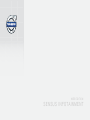 1
1
-
 2
2
-
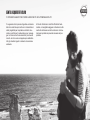 3
3
-
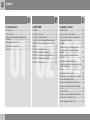 4
4
-
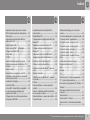 5
5
-
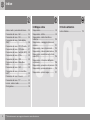 6
6
-
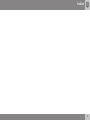 7
7
-
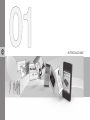 8
8
-
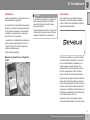 9
9
-
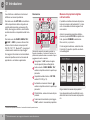 10
10
-
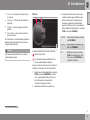 11
11
-
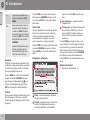 12
12
-
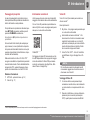 13
13
-
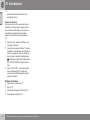 14
14
-
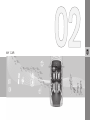 15
15
-
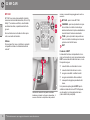 16
16
-
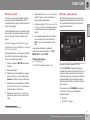 17
17
-
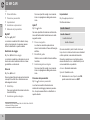 18
18
-
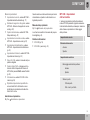 19
19
-
 20
20
-
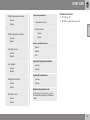 21
21
-
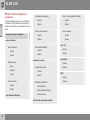 22
22
-
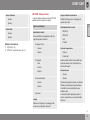 23
23
-
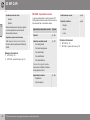 24
24
-
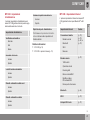 25
25
-
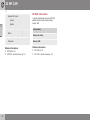 26
26
-
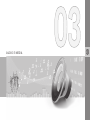 27
27
-
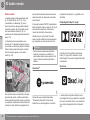 28
28
-
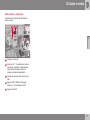 29
29
-
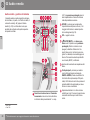 30
30
-
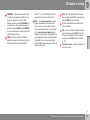 31
31
-
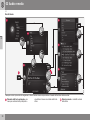 32
32
-
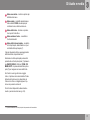 33
33
-
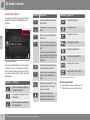 34
34
-
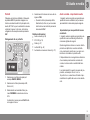 35
35
-
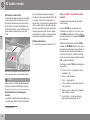 36
36
-
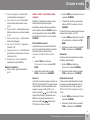 37
37
-
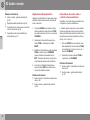 38
38
-
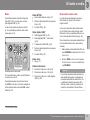 39
39
-
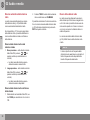 40
40
-
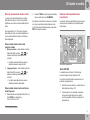 41
41
-
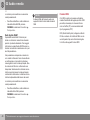 42
42
-
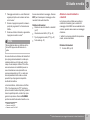 43
43
-
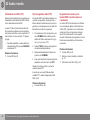 44
44
-
 45
45
-
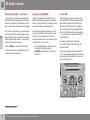 46
46
-
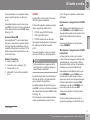 47
47
-
 48
48
-
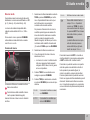 49
49
-
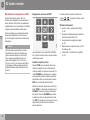 50
50
-
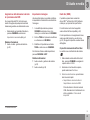 51
51
-
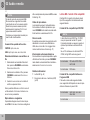 52
52
-
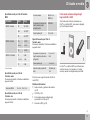 53
53
-
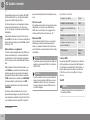 54
54
-
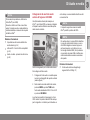 55
55
-
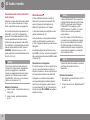 56
56
-
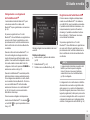 57
57
-
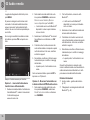 58
58
-
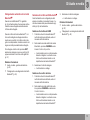 59
59
-
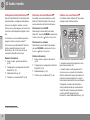 60
60
-
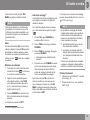 61
61
-
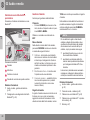 62
62
-
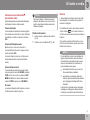 63
63
-
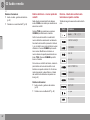 64
64
-
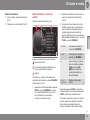 65
65
-
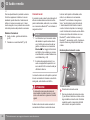 66
66
-
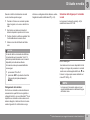 67
67
-
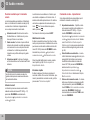 68
68
-
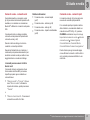 69
69
-
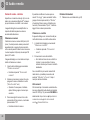 70
70
-
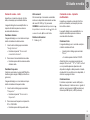 71
71
-
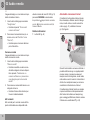 72
72
-
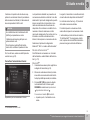 73
73
-
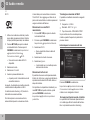 74
74
-
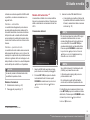 75
75
-
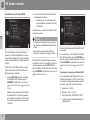 76
76
-
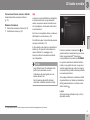 77
77
-
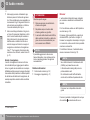 78
78
-
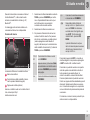 79
79
-
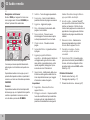 80
80
-
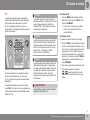 81
81
-
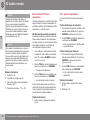 82
82
-
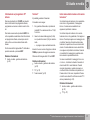 83
83
-
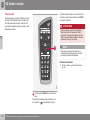 84
84
-
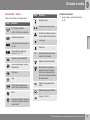 85
85
-
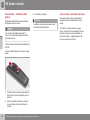 86
86
-
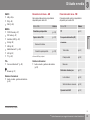 87
87
-
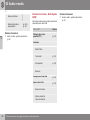 88
88
-
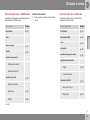 89
89
-
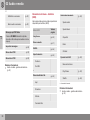 90
90
-
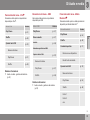 91
91
-
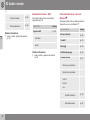 92
92
-
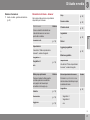 93
93
-
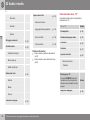 94
94
-
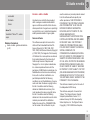 95
95
-
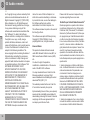 96
96
-
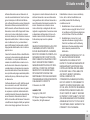 97
97
-
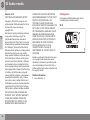 98
98
-
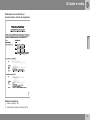 99
99
-
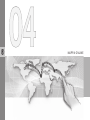 100
100
-
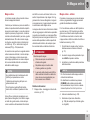 101
101
-
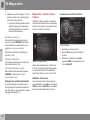 102
102
-
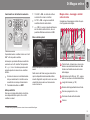 103
103
-
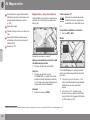 104
104
-
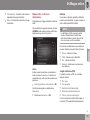 105
105
-
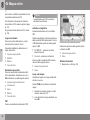 106
106
-
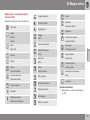 107
107
-
 108
108
-
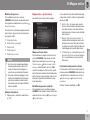 109
109
-
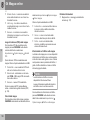 110
110
-
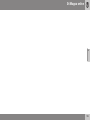 111
111
-
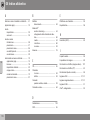 112
112
-
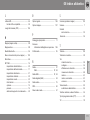 113
113
-
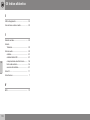 114
114
-
 115
115
-
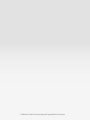 116
116
Volvo S60 Informazioni sul prodotto
- Tipo
- Informazioni sul prodotto
- Questo manuale è adatto anche per
Documenti correlati
-
Volvo 2015 Late Informazioni sul prodotto
-
Volvo 2015 Early Informazioni sul prodotto
-
Volvo V40 Informazioni sul prodotto
-
Volvo S60 Informazioni sul prodotto
-
Volvo 2019 Informazioni sul prodotto
-
Volvo 2015 Early Informazioni sul prodotto
-
Volvo S60 Informazioni sul prodotto
-
Volvo 2016 Late Informazioni sul prodotto
-
Volvo V40 Informazioni sul prodotto